
Come realizzare video al rallentatore su Samsung Galaxy S21 FE 5G? Come realizzare video al rallentatore in Samsung Galaxy S21 FE? Samsung Galaxy S21 FE ha video al rallentatore? Come abilitare i video di Sow motion in Samsung S21 FE 5G?
La prima cosa è cos'è un video al rallentatore e come lo usi sul tuo Samsung Galaxy S21? Bene, il rallentatore, proprio come suggerisce il nome, ci consente di registrare un video e poi riprodurlo fino a 8 volte più lentamente del normale.
Questa funzionalità Super Slow-motion riprodurrà quindi i tuoi video 32 volte più lentamente dei video normali e 4 volte più lenti dei video ripresi con la funzione Super Slow Motion.
Questo può sembrare fantastico, vero? Bene, è e molti telefoni sono dotati di tali funzionalità integrate. Dovresti sapere che alcuni dispositivi potrebbero non supportare e in questi casi dovrai scaricare un'app di terze parti per poter realizzare un video al rallentatore.
-
Come realizzare video al rallentatore su Samsung Galaxy S21 FE
Passo 1: Dal tuo Samsung schermata iniziale, scorrere per individuare il cassetto app.
Passo 2: Ora seleziona l'opzione fotocamera app.
Passo 3: Quando apri la fotocamera, scegli rallentatore (A seconda del modello del tuo Galaxy, tocca Modalità o scorri lo schermo per selezionare rallentatore)
Passo 4: È quindi possibile selezionare il icona di registrazione.
Passo 5: Ora puoi iniziare a registrare e quando hai finito scegli il Icona di arresto.
Passo 6: Ora puoi modificare la sezione del video in modo che sia al rallentatore. Puoi farlo selezionando il casella di visualizzazione rapida.
Passo 7: Ora trova il video e scegli il icona di visualizzazione or Riproduci video al rallentatore.
Passaggio 8: qui puoi utilizzare le diapositive nella parte inferiore dello schermo per selezionare la parte del video che desideri sia al rallentatore. Potrebbe essere necessario toccare lo schermo o l'icona delle forbici per modificare il video.
Passo 9: Successivamente, puoi selezionare Esportare or Risparmi.
Realizza video al rallentatore utilizzando app di terze parti su Samsung Galaxy S21 FE
Se il tuo dispositivo non supporta i video al rallentatore, puoi scaricare un'app di terze parti per portare a termine il lavoro. Di seguito sono elencate le migliori app video al rallentatore che puoi scaricare per il tuo Samsung.
1. Slow Motion Video FX
Slow Motion Video FX è descritta come una delle migliori app per video al rallentatore su qualsiasi telefono Android. L'app ti consente di registrare video al rallentatore e ti consente anche di convertire i tuoi video esistenti al rallentatore.
È abbastanza semplice da usare. Tutto quello che devi fare è scaricare l'app, avviarla, quindi toccare il "Inizia al rallentatore" iniziare.
2. VLC
Anche questo è consigliato e molti utenti lo trovano sorprendente in quanto consente loro di eseguire la riproduzione al rallentatore fino a 0.25x. VLC non è una nuova app e molti utenti di PC la conoscono.
3. Fotocamera Slow Motion
Questo, in particolare, è il mio preferito, ed è il migliore per te Dispositivo Samsung. Inverte e riproduce anche i video in loop, il che è ottimo per i post di TikTok e Instagram. Puoi anche creare un video al rallentatore girandone uno nuovo o importandone altri dall'app galleria.
4. Videoshop – Editor video
La parte migliore di Videoshop - Editor video è che ti consente di tagliare video, aggiungere musica, regolare il colore, creare titoli animati, registrare voci fuori campo e altro ancora. Puoi anche applicare il rallentatore in qualsiasi video. Usando Videoshop, puoi selezionare una parte di una clip in cui desideri applicare il rallentatore.
Per applicare il rallentatore su qualsiasi video, tocca il pulsante "Velocità" e quindi tocca il pulsante "Fatto" nell'angolo in alto a destra.
5. Creatore di video al rallentatore
Questa particolare app ti offre la riproduzione al rallentatore a velocità 1/4x e 1/2x. puoi persino girare un nuovo video utilizzando l'app o convertire i video esistenti in slow motion sul tuo smartphone. La maggior parte delle persone lo usa per realizzare video al rallentatore per le storie di Titok e Instagram sul dispositivo.
6. Velocità video
Questa app viene fornita con una semplice interfaccia utente e ti consente anche di acquisire video al rallentatore o convertire i tuoi video esistenti in rallentatore sul tuo Samsung. Supporta tutti i tipi di formati video come MP4, AVI, MKV, MOV, WEBM e molti altri.
È tutto. Ci auguriamo che ti piaccia e realizzi video al rallentatore sul tuo Samsung S21FE dispositivo.
Informazioni su Samsung Galaxy S21 FE 5G
Il Samsung Galaxy S21 Fe 5G è dotato di una dimensione dello schermo di 6.41 pollici e dispone anche di impressionanti fotocamere posteriori da 12 MP + 8 MP + 12 MP e una fotocamera frontale da 32 MP per i selfie. Il telefono ha una qualità video 4K@30/60fps, 1080p@30/60fps, giroscopio-EIS.

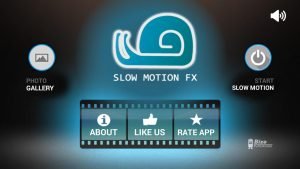
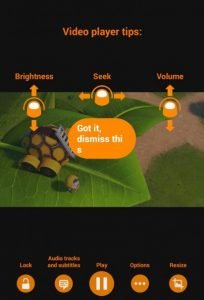
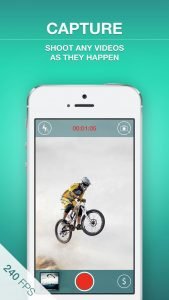
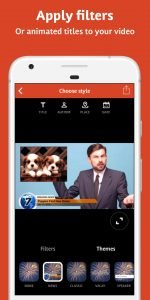
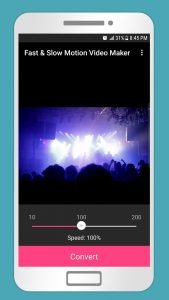
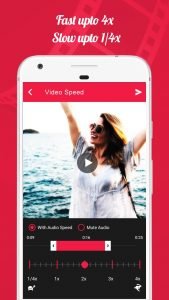





Commenti (1)